Napomena: Željeli bismo vam pružiti najnoviji sadržaj pomoći što je brže moguće i to na vašem jeziku. Ova je stranica strojno prevedena te može sadržavati gramatičke pogreške ili netočnosti. Naša je namjera da vam ovaj sadržaj bude koristan. Možete li nam pri dnu ove stranice javiti jesu li vam ove informacije bile korisne? Kao referencu možete pogledati i članak na engleskom jeziku .
Ako ste primili šifriranu poruku od tvrtke ili ustanove koja koristi šifriranje poruka sustava Microsoft Office 365, možete se prijaviti pomoću Microsoftov račun ili račun tvrtke ili škole koji koristite za Microsoft 365 da biste prikazali poruku. Ako nemate Microsoftov račun, slijedite ovaj postupak da biste ga stvorili.
Prije početka
Što je Microsoftov račun?
Microsoftov račun je adresa e-pošte i lozinku koje koristite za prijavu na Microsoftove servise kao što su Outlook.com, OneDrive, Windows Phoneili Xbox LIVE. Što je Microsoftov račun? je kratki videozapis u kojem je korisno za razumijevanje koje je Microsoftov račun je i kako je koristiti.
Već imam Microsoftov račun. Moram li stvoriti novi da bih prikazala šifriranu poruku?
ne. Može se odnositi na Slanje i pregledavaju, te odgovaranje na šifrirane poruke da biste saznali kako se prijaviti pomoću računa za postojeće i prikaz šifrirane poruke.
Stvaranje Microsoftov račun za prikaz šifriranih poruka
Ovaj vas postupak vodi kroz stvaranje Microsoftov račun.
Da biste stvorili Microsoftov račun za prikaz šifriranih poruka:
-
U mapi Ulazna pošta otvorite poruku. Redak predmeta može upućivati na to da je poruka šifrirana. Na sljedećoj je snimci zaslona prikazana mapa Pristigla pošta servisa Gmail koja sadrži šifriranu poruku.
Napomena: Za prikaz šifriranih poruka možete koristiti bilo koji servis za e-poštu poput servisa Hotmail, Yahoo ili Gmail.
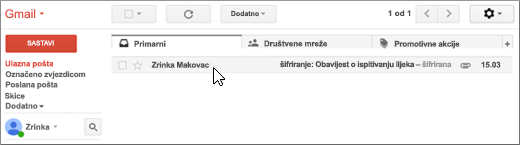
Kad otvorite poruku, vidjet ćete obavijest Poruku je šifrirao sustav Microsoft Office 365 i privitak s nazivom message.html. Otvorite privitak.
-
Odaberite PRIJAVITE SE I PRIKAŽITE ŠIFRIRANU PORUKU.
-
Odaberite mogućnost stvaranja Microsoftov račun.
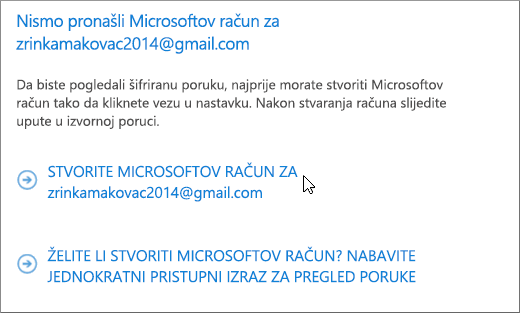
-
Ispunite obrazac Stvaranje računa. U okviru Korisničko ime vidjet ćete svoju adresu e-pošte.
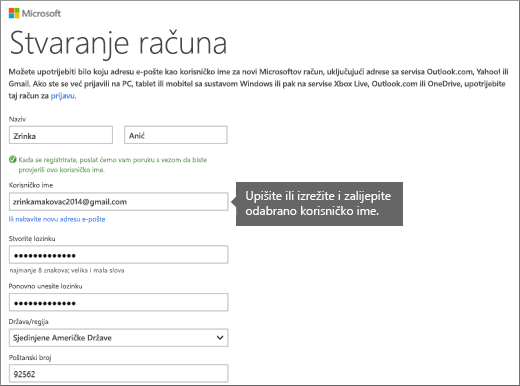
-
Pregledajte stranicu sa sažetkom i odaberite Potvrdite valjanost adrese e-pošte. Primit ćete poruku e-pošte s potvrdom.
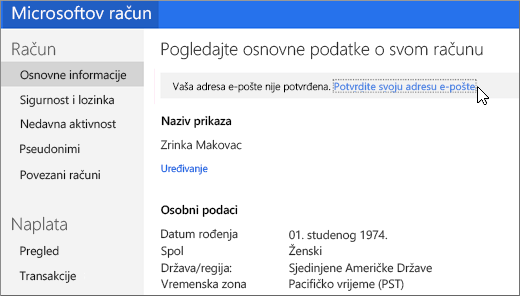
-
Otvorite je i odaberite gumb Potvrdi valjanost da biste potvrdili adresu e-pošte.
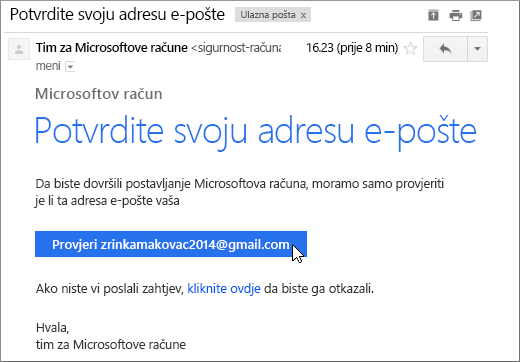
-
Kad potvrdite valjanost adrese e-pošte, vratite se i otvorite datoteku message.html s početka. Sada se možete prijaviti pomoću Microsoftov račun i prikazati šifriranu poruku.
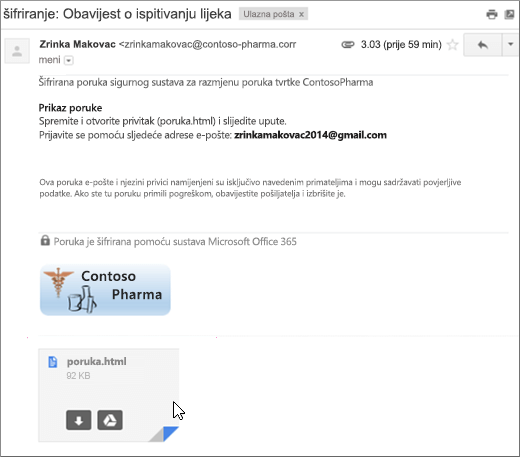
Zadnji ažurirane 2014.-9-15










